Modificare le impostazioni del sensore di pressione, del controllo touch o del tasto per gli AirPods
Su iPhone, iPad, Mac, Apple TV o Apple Watch puoi regolare le impostazioni del tasto, del sensore di pressione o del controllo touch per AirPods 3, AirPods 4, AirPods Pro o AirPods Max in modo che si adattino alle tue esigenze motorie.
Link rapidi
![]() Modificare le impostazioni del sensore di pressione, del controllo touch o del tasto con il Mac
Modificare le impostazioni del sensore di pressione, del controllo touch o del tasto con il Mac
Modificare le impostazioni del sensore di pressione, del controllo touch o del tasto utilizzando iPhone o iPad
Vai nell’app Impostazioni
 su iPhone o iPad.
su iPhone o iPad.Tocca Accessibilità > AirPods.
Seleziona i tuoi AirPods.
Imposta una delle opzioni di seguito.
Velocità di pressione: quando un’azione richiede di premere più volte dei pulsanti, il sensore di pressione o il controllo touch, regola la velocità con cui devi premerli prima che si verifichi l’azione.
Durata della pressione: regola la durata richiesta per tenere premuti i tasti, il sensore di pressione o il controllo touch sugli AirPods prima che si verifichi un’azione.
Controllo volume per AirPods Pro 2 e AirPods Pro 3: se non desideri controllare il volume scorrendo verso l’alto o verso il basso sull’asticella, disattiva “Scorrimento volume”.
Puoi anche regolare la lunghezza dello scorrimento toccando un’opzione sotto “Scorrimento volume”.
Modificare le impostazioni del sensore di pressione, del controllo touch o del tasto con il Mac
Vai nell’app Impostazioni di Sistema
 sul Mac.
sul Mac.Fai clic su Accessibilità
 nella barra laterale, quindi fai clic su Audio (potrebbe essere necessario scorrere verso il basso).
nella barra laterale, quindi fai clic su Audio (potrebbe essere necessario scorrere verso il basso).Seleziona i tuoi AirPods.
Imposta una delle opzioni di seguito.
Velocità di pressione: quando un’azione richiede di premere più volte dei tasti o il sensore di pressione, regola la velocità con cui devi premerli prima che si verifichi l’azione.
Durata della pressione: regola la durata richiesta per tenere premuti i tasti o il sensore di pressione sugli AirPods prima che si verifichi un’azione.
Controllo volume per AirPods Pro 2 e AirPods Pro 3: se non desideri controllare il volume scorrendo verso l’alto o verso il basso sull’asticella, disattiva “Controllo volume”.
Modificare le impostazioni del sensore di pressione, del controllo touch o del tasto utilizzando Apple Watch
Indossa gli AirPods e assicurati che siano connessi ad Apple Watch.
Vai nell’app Impostazioni
 su Apple Watch.
su Apple Watch.Tocca Accessibilità > AirPods, quindi scegli le impostazioni.
Modificare le impostazioni del sensore di pressione, del controllo touch o del tasto utilizzando Apple TV
Indossa gli AirPods e assicurati che siano connessi ad Apple TV 4K o ad Apple TV HD.
Vai nell’app Impostazioni
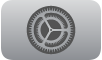 su Apple TV 4K o Apple TV HD.
su Apple TV 4K o Apple TV HD.Seleziona Accessibilità, seleziona AirPods, scegli i tuoi AirPods dall’elenco, quindi regola le seguenti opzioni:
Velocità di pressione: quando un’azione richiede di premere più volte dei pulsanti, il sensore di pressione o il controllo touch, regola la velocità con cui devi premerli prima che si verifichi l’azione.
Durata della pressione: regola la durata richiesta per tenere premuti i tasti, il sensore di pressione o il controllo touch sugli AirPods prima che si verifichi un’azione.
Puoi anche modificare le impostazioni di accessibilità dei tuoi AirPods per soddisfare le tue esigenze di ascolto. Consulta Impostare la regolazione delle cuffie per gli AirPods.